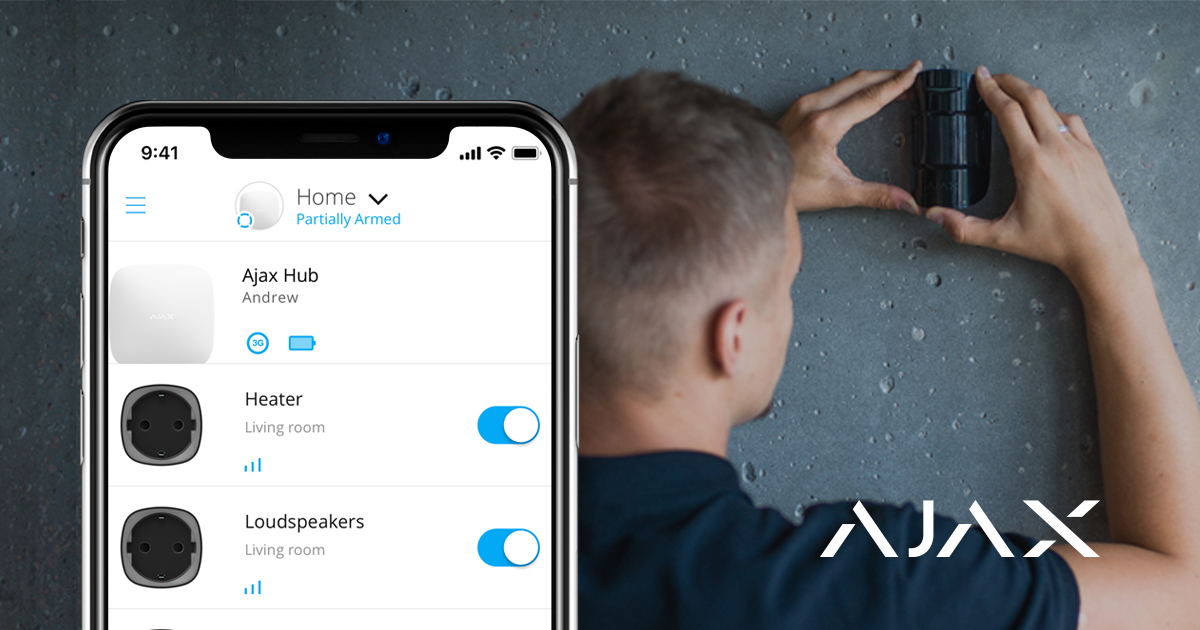Zum Installieren des Ajax Sicherheitssystems brauchen Sie ein Smartphone, auf dem die App Ajax PRO installiert ist, und einige Werkzeuge wie etwa einen Schraubendreher und einen Bohrer. In diesem Artikel werden die grundlegenden Schritte der Hardware-Installation und die App-Funktionen beschrieben, die es Ihnen erlauben, Tausende von Ajax Sicherheitssystemen zu verwalten.
Anschließen und Konfigurieren einer Zentraleinheit
Ajax Zentraleinheiten – sogenannte Hub-Zentralen – sind sofort einsatzbereit. Die Hub-Zentrale muss nicht auseinandergebaut werden: Das System wird über die App konfiguriert und die SmartBracket Halterung vereinfacht die Befestigung des Geräts am Installationsort.
So verbinden Sie eine Hub-Zentrale:
- Schieben Sie die SmartBracket Halterung nach unten.
- Stecken Sie das Netzteil und die Ethernet-Kabel in die Steckdosen ein und setzen Sie eine zuvor vorbereitete SIM-Karte ein (optional).
Die SIM-Karte stellt der Hub-Zentrale einen Reservekommunikationskanal für die Übertragung von Alarmen und Ereignissen per Internet, SMS und Anruf bereit. Beachten Sie, dass Sie genügend Geld auf Ihrem Konto haben sollten, um für entsprechende Dienste zu zahlen, und dass die Option zur Anforderung des PIN-Codes deaktiviert sein sollte.
- Schalten Sie die Hub-Zentrale ein und warten Sie, bis das Ajax Logo in Grün oder Weiß angezeigt wird.
- Öffnen Sie die App Ajax PRO: Tool For Engineers und richten Sie ein Konto ein (wenn Sie noch keines haben).
- Fügen Sie die Hub-Zentrale hinzu, indem Sie in der App auf das Pluszeichen „+“ drücken.
- Geben Sie den Namen der Hub-Zentrale ein und scannen Sie den an deren Gehäuse angebrachten QR-Code, oder geben Sie manuell die Hub-Zentralen-ID ein.
- Drücken Sie auf „OK“ und warten Sie, bis die Hub-Zentrale in der Liste erscheint.
Im Benutzerhandbuch finden Sie ausführliche Informationen zum Verbinden von Hub-Zentralen: Hauptmenü → Hilfe → Modell Ihrer Hub-Zentrale.
Wenn die Hub-Zentrale in der App verfügbar ist, können Sie diese konfigurieren. In den Einstellungen der Hub-Zentrale finden Sie ein Menü mit Parametern für die Kommunikation zwischen Geräten (die Einstellungen für das Jeweller Funkprotokoll) und die Kommunikation mit dem Ajax Cloud Server (Ethernet- und GSM-Einstellungen) sowie Benutzerberechtigungen, Benachrichtigungen, den Sicherheitszeitplan, Geofence-Erinnerungen usw. In der Bedienungsanleitung der Hub-Zentrale finden Sie eine ausführliche Beschreibung jedes Menüs.
Bitte beachten Sie, dass die Systemintegritätsprüfung zur Verifizierung des Status aller Geräte vor der Scharfschaltung standardmäßig deaktiviert ist. Diese Funktion sollte zur Einhaltung von EN 50131 (europäische Norm für Sicherheitssysteme) aktiviert sein. Sie können die Funktion in den Einstellungen der Hub-Zentrale über das Menü Service aktivieren.
Hilfreiche Links:
Anschließen und Einrichten von Geräten
Ajax Geräte werden in der App mit der Hub-Zentrale verbunden. Wenn Sie ein neues Gerät hinzufügen, müssen Sie es benennen und dem virtuellen Raum zuweisen. Dadurch wird der Informationsgehalt der Systembenachrichtigungen in Bezug auf Alarme und Ereignisse erhöht.
So fügen Sie ein neues Gerät hinzu:
- Öffnen Sie die App Ajax PRO.
- Tippen Sie auf die hinzugefügte Hub-Zentrale und rufen Sie im unteren Bereich des Bildschirms die Registerkarte Räume
auf.
- Erstellen Sie einen Raum, benennen Sie ihn und legen Sie ein Foto fest (optional). Bei Bedarf können Sie mehrere Räume erstellen.
- Tippen Sie auf den erstellten Raum und drücken Sie auf Gerät hinzufügen. Benennen Sie das Gerät, scannen Sie seinen QR-Code und klicken Sie auf Hinzufügen.
Wenn der Raum bereits erstellt wurde, können Geräte hinzugefügt werden, indem Sie unter der Registerkarte Geräte
auf die Schaltfläche Gerät hinzufügen drücken.
- Schalten Sie das Gerät während des Countdown ein: Das Gerät wird in der Geräteliste der Hub-Zentrale angezeigt.
- Wiederholen Sie den Vorgang, um andere Geräte zu koppeln.
Sobald ein Gerät mit einer Hub-Zentrale verbunden ist, können Sie es in der App konfigurieren. Öffnen Sie die App Ajax PRO → Wählen Sie Ihre Hub-Zentrale aus → Gehen Sie zur Registerkarte Geräte → Wählen Sie das Gerät aus, das Sie einrichten möchten, und tippen Sie darauf.
Klicken Sie auf das Zahnradsymbol, um die Einstellungen aufzurufen. Sie können die Empfindlichkeit der Sensoren, Eingang- und Ausgangsverzögerungen, die Anzahl von Alarmen, Anzeigen und andere Parameter einstellen, die eine schnelle Reaktion auf Bedrohungen gewährleisten. In der Bedienungsanleitung finden Sie weitere Informationen zu den Geräteeinstellungen – am unteren Rand des Bildschirms der Geräteeinstellungen finden Sie einen entsprechenden Link.
Mit dem Funk-Repeater können Sie die Kommunikationsreichweite der verbundenen Geräte verdoppeln. Mit mehreren Funk-Repeatern Modulen können Sie die Reichweite eines einzelnen Systems auf bis zu 35 km2 ausdehnen. Beachten Sie jedoch, dass das Funk-Repeater nur direkt mit der Hub-Zentrale verbunden werden kann: Es ist nicht möglich, Funk-Repeater untereinander zu verbinden. Die Anzahl verbundener Funk-Repeater ist vom Modell der Hub-Zentrale abhängig.
| Hub | 1 ReX |
| Hub Plus | bis zu 5 ReX |
| Hub 2 | bis zu 5 ReX / ReX 2 |
| Hub 2 Plus | bis zu 5 ReX / ReX 2 |
Hilfreiche Links:
Testen des Funksignals
Wände, Decken und andere Hindernisse können die Funkkommunikationsreichweite beeinträchtigen. Empfehlungen zur Installation des betreffenden Geräts finden Sie in der Bedienungsanleitung. Verwenden Sie die App Ajax PRO zur Bestimmung der Funksignalstärke am Ort der geplanten Installation.
- Befestigen Sie das Gerät vorläufig am geplanten Installationsort (z. B. mit dem im Lieferumfang enthaltenen doppelseitigen Klebeband).
- Führen Sie den Jeweller Signalstärkentest durch. Im Falle von MotionCam Meldern müssen Sie zusätzlich den Wings Signalstärkentest vornehmen.
- Wenn die Überprüfungen ergeben, dass der Signalempfang stabil ist (2–3 Balken in der App), befestigen Sie das Gerät mit Schrauben.
Hilfreiche Links:
Hinzufügen von Benutzern und Festlegen ihrer Berechtigungen
Familienmitglieder, Freunde, Nachbarn, Kollegen oder Mitarbeiter von Sicherheitsdiensten können Zugriff auf Ihr Sicherheitssystem haben. Wir empfehlen Ihnen, für neue Benutzer vor der Einladung ein Ajax Konto zu erstellen. Nachdem Sie Benutzer hinzugefügt haben, können Sie deren Berechtigungen innerhalb des Systems verwalten und den Zugriff auf bestimmte Gruppen, Kameras und Systemeinstellungen beschränken oder Benachrichtigungsarten festlegen.
- Tippen Sie in der Geräteliste der App auf die Hub-Zentrale und rufen Sie die Einstellungen auf, indem Sie auf das Zahnradsymbol
klicken.
- Rufen Sie das Menü Benutzern auf.
- Drücken Sie auf Einladung senden und geben Sie die E-Mail-Adresse des Ajax Benutzers ein, den Sie einladen möchten.
- Drücken Sie auf Senden.
Einrichten von Automatisierungszenarien
Das Ajax Sicherheitssystem bietet Funktionen zum Einrichten der Reaktion von Relay, WallSwitch und Socket auf Alarme, Änderungen des Sicherheitsmodus, Aktivierungen nach Zeitplan oder das Drücken des Button im Kontrollmodus. Das Sicherheitssystem kann so programmiert werden, dass der Sicherheitsmodus nach Zeitplan geändert wird.
Verwenden Sie Szenarien, um Ihr Sicherheitssystem zu automatisieren und die Anzahl von Routinevorgängen zu verringern. Beispielsweise können Sie die Abstellung des Wassers im Falle eines vom Flutmelder LeaksProtect ausgelösten Alarms oder das automatische Verriegeln eines elektronischen Schlosses bei Scharfschaltung des Systems konfigurieren.
Verifizieren von Alarmen
Das Ajax Sicherheitssystem kann Alarme verifizieren, um Reaktionen auf Fehlalarme auszuschließen. Die Nutzung der Alarmbestätigungsfunktion setzt die Erstellung einer Liste voraus, auf der mindestens zwei Geräte aufgeführt sind, deren Alarme bei der Bestätigung berücksichtigt werden sollen. Sobald ein in der Liste aufgeführtes Gerät einen Alarm auslöst, startet die Hub-Zentrale den Bestätigungs-Timer und wartet auf die Auslösung eines anderen in der Liste enthaltenen Geräts. Wenn ein solcher Alarm auftritt, sendet das System ein Ereignis mit einem bestätigten Alarmcode an die Überwachungszentrale. Wenn der Bestätigungsmelder nicht ausgelöst wird, ignoriert das System den Alarm und benachrichtigt weder die Benutzer noch den Sicherheitsdienst.
Außerdem kann das System einen Einbruch mit Fotos bestätigen, die von MotionCam Bewegungsmeldern aufgenommen wurden. Bei Erkennung von Bewegung kann MotionCam ein Einzelbild oder eine Reihe von zwei bis fünf Bildern aufnehmen. Eine Bildreihe wird in der App als zyklische Animation angezeigt, was Ihnen erlaubt, die Situation vor Ort auf dynamische Weise zu überprüfen.
Verbinden von Kameras und DVRs
Ajax unterstützt protokoll RTSP, ein Standardprotokoll für die Videoüberwachung. Das Protokoll kommt im Rahmen der meisten privaten und professionellen Überwachungskameras und DVRs zur Anwendung. Es gibt zwei Möglichkeiten zur Integration von Kameras in Ajax: die Verwendung einer vereinfachten Integration oder die Integration durch Einrichtung einer RTSP-Verbindung.
Ajax unterstützt die vereinfachte Integration von:
So richten Sie die Videoüberwachung über RTSP-Verbindung ein:
- Rufen Sie in der Ajax App die Registerkarte Geräte
auf und scrollen Sie nach unten.
- Drücken Sie auf Gerät hinzufügen und wählen Sie dann Kamera hinzufügen aus.
- Wählen Sie die Option „RTSP-Kamera” aus. Geben Sie anschließend den Kameranamen, den Videostream-Link und den dem Videoüberwachungsgerät zugewiesenen Raum an.
- Drücken Sie auf Hinzufügen. Der Videostream wird zur Ajax App hinzugefügt und kann angeschaut werden.
Einrichten von Sicherheitsgruppen
Aktivieren Sie den Gruppenmodus, um Geräte nach Gruppen aufzuteilen und Sicherheitsfunktionen entsprechend dem Zweck der Räumlichkeiten, nach Zeitplan oder in Übereinstimmung mit Benutzerberechtigungen einzurichten. Benutzer können den Sicherheitsmodus jeder Gruppe separat verwalten.
Wo dies von Nutzen sein kann:
- Eigenheime und Wohnungen: Sorgen Sie rund um die Uhr für den Schutz bestimmter Räume, einer Garage oder eines Tresors. Ermöglichen Sie Familienmitgliedern, Mitbewohnern oder Mietern, auf das Sicherheitssystem eines bestimmten Bereichs zuzugreifen.
- Büros und Lagerhäuser: Beschränken Sie den Zugang von Mitarbeitern zu geschützten Räumen. Verwenden Sie individuelle KeyPad-Zugangscodes für bestimmte Gruppen, um zu überwachen, wann und von wem das Sicherheitssystem des Büros unscharf geschaltet wird.
So aktivieren Sie den Gruppenmodus:
- Gehen Sie zu den Gruppeneinstellungen (Registerkarte Geräte
→ Hub-Zentrale → Einstellungen
→ Gruppen).
- Erstellen Sie Gruppen, legen Sie spezifische Fotos fest (optional), weisen Sie alle Geräte den gewünschten Gruppen zu und aktivieren Sie den Gruppenmodus.
Die maximale Anzahl der Gruppen ist vom Modell der Hub-Zentrale abhängig: Hub und Hub 2 unterstützen bis zu 9 Gruppen, Hub Plus und Hub 2 Plus unterstützt bis zu 25 Gruppen. Beachten Sie, dass ein Gerät immer nur jeweils einer Gruppe zugewiesen werden kann.
Verbinden von Sicherheitsüberwachungs-Systemen
Das Menü Überwachungszentrale in den Einstellungen der Hub-Zentrale hilft Ihnen, alle Einstellungen in Zusammenhang mit der Verbindung zum Sicherheitsdienst zu konfigurieren: IP-Adresse, Ports, Verbindungskanäle, Verschlüsselung und Alarmbestätigungsfunktionen.
Der Administrator kann Überwachungsanfragen direkt über die App senden.
- Gehen Sie zur Registerkarte Geräte
→ Hub-Zentrale → Einstellungen
→ Sicherheitsunternehmen.
- Wählen Sie den entsprechenden Sicherheitsdienst aus der Liste aus und tippen Sie darauf.
- Drücken Sie auf Überwachungsanfrage senden.
- Warten Sie, bis der Sicherheitsdienst die Anforderung verarbeitet hat. Sobald dies geschehen ist, zeigt das Sirenensymbol neben der Hub-Zentrale an, dass die Verbindung erfolgreich hergestellt wurde.
Beachten Sie, dass die fotogestützte Verifizierung von Alarmen nicht per Contact ID (Sur-Gard) oder SIA-Protokoll übertragen werden kann. Bilder von MotionCam Meldern können in den Ajax Apps, in der App Ajax PRO Desktop mit Überwachungsfunktion sowie in CMS-Software, die auf SBN, Manitou oder ABsistemDC(NG)v2 basiert, angezeigt werden.
Hilfreiche Links:
Vorteile dieser Funktionen für Ihr Sicherheitsgeschäft
Wir haben es uns zur Mission erklärt, Sicherheitsunternehmen zu helfen, sich auf die Kundenbetreuung zu konzentrieren. Je größer die Kundenzufriedenheit, desto mehr Geräte können verkauft werden. Zu diesem Zweck aktualisieren wir kontinuierlich die Software und erweitern beständig das Produktangebot. Unser unkomplizierter Ansatz kann als Grundlage Ihres Vertriebs und Kundendienstes dienen. Ihre Kunden werden sich über die im Rahmen kostenloser Softwareaktualisierungen bereitgestellten neuen Funktionen freuen. Und nicht nur das: Sie werden außerdem jederzeit bereit sein, Kunden neue Geräte und Support aus der Ferne anzubieten. Finden Sie Vertriebshändler in Ihrer Region oder werden Sie Geschäftspartner von Ajax.